Apple TV Sellest võis saada üks jõulude tähetoodang, see juhtub tavaliselt aastast aastasse ja just seetõttu, et Cupertino ettevõtte multimeediakeskus on küpsuses hea, sõltuvalt selle võimalustest ja meile pakutavast jõudlusest.
Kui teil on Apple TV, on teil aeg teada kõiki neid trikke ja teada, kuidas sellest maksimumi võtta. Võib-olla tunnete mõnda neist, kuid enamik neist on uskumatult vajalik arvesse võtta, kuna need muudavad teie Apple TV parema töö ja ennekõike lihtsustavad teie elu.
Nagu paljudel teistel puhkudel, oleme ka meie otsustanud teha oma YouTube'i kanalile video, kus näete otseülekandes, kuidas me kõiki neid trikke ja uudiseid teeme, mida me teile siin räägime. Saate aidata meil kasvu jätkata, kui tellite ja jätate meile meeldimise, nii toome jätkuvalt teile parimaid näpunäiteid teie Apple'i seadmete jaoks, olenemata sellest, mis see on.
Alustame kõigepealt kohandamisest ja mõistete kohandamisest, mida te ei pruugi tunda, kuid mida kindlasti ei tohiks mööda lasta, sest need muudavad teie Apple TV käitumist oluliselt. Jah, tõesti, Mäletame, et kõik need trikid on rakendatavad Apple TV neljanda põlvkonna HD-versioonis või 4K-versioonis.
Sobitage dünaamiline ulatus ja raamid
Et nautida, kuidas meie audiovisuaalse sisu kaanonid käivad, on hea, et esiteks sobitame kaadrisageduse. Seega väldime tuntud "kohtunikut", asjaolu, et teatud panoraamvõtete korral näib sisu hüplevat, mitte täiesti sujuvat, seega on oluline, et me puudutaksime seda seadet nii kiiresti kui võimalik, seda on väga lihtne teha :
- Seaded> Video ja heli> Snap to Frame Rate> Jah
Kuid me ei jäta seda siia, me läheme ka kuulsale HDR-ile, dünaamilise vahemiku reguleerimine on sama oluline, et saaksime hinnata sisu sellisena, nagu see on tegelikult loodud.
- Seaded> Video ja heli> Kohandamine dünaamilise ulatusega> Jah
Kodunupu funktsiooni muutmine
Mõni aeg tagasi esitas Cupertino ettevõte meile Apple TV, oma voogesituse televisiooniteenus, mis ei näi tungivat turule nii nagu peaks. Kuid nad leidsid ideaalse viisi, kuidas meid seda teadma sundida, rakenduste ekraanile viimise asemel sundis Siri puldi kodunupp Apple TV-d vaatama.

Meil on väga lihtne lahendus, kuidas panna meie Siri puldi algusnupp uuesti täitma oma tegelikku ja tavapärast funktsiooni, milleks on viia meid rakenduste ekraanile ja et saaksime valida kogu soovitud sõna. maailm. Selleks minge nuppu Seaded> Juhtnupud ja seadmed> Avaleht. Selle lihtsa nipiga saate nüüd jätkata Siri puldi nautimist selle algsetel omadustel.
Looge kaustu ja korraldage sisu
On ekspert, et Apple TV-l on vähe mälu, kui võrrelda seda Cupertino ettevõtte muude seadmetega jaSel juhul on meil ainult kaks versiooni, üks 32GB-st ja teine 64GB-st, aga ka rakendused pole üldiselt mälumahukad.
Nagu iga iOS-i seadme puhul, saate kaustade abil hõlpsasti kaustu luua ja oma hobi tellimusega maksimaalselt ära kasutada ning luua mitmeid huvitavaid teeke. Seekord on meil kaustade loomiseks kaks võimalust, mis on väga huvitavad:
- Klõpsake rakendusel ja lohistage see teise rakenduse kohale, nii et kaust luuakse automaatselt
- Rakenduses vajutage nuppu „Esita / paus“ ja valige „teisalda“
Kasutage ära ja kirjutage oma iPhone'i paroolid
Kui teil on iPhone oma Apple TV lähedal, selgub, et meie iPhone'i juhtimiskeskuses ilmub uus nupp, mida te pole võib-olla näinud. Nagu me just ütlesime, kui avate Teie iPhone'i juhtimiskeskus ja leiate nupu, millel on ikoon Siri Remote, on teil hea aeg seda vajutada ja seda ära kasutada.
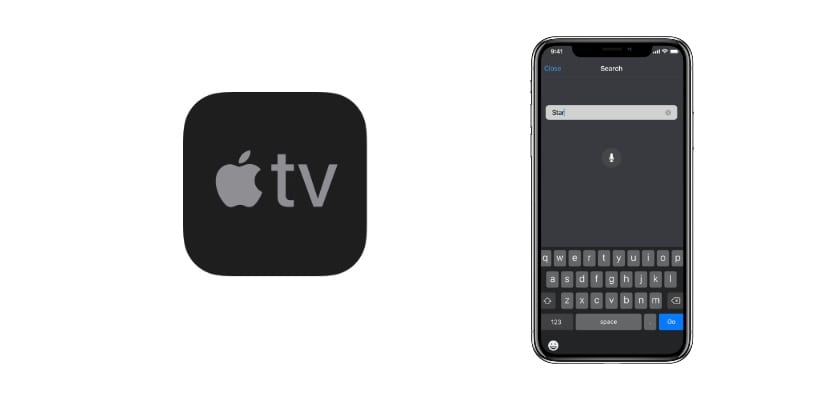
Lisaks sellele, et see võimaldab teil oma iPhone'ist Face ID-ga automaatselt paroole täita, kuid saate täita ka kõiki ülesandeid, mida teete Siri puldiga.
Aktiveerige antenni ekraanisäästja
Teatud olukordades lõpetame Apple TV aga meil on televisioon sisse lülitatud. Tõeline pätt oleks omada ainult stardimenüüd, mis on muide üsna igav, kuid Apple on sellele isegi mõelnud ja me hindame seda.
Huvitav on aktiveerida see, mida Apple kutsub õhust ekraanisäästja, See tähendab, et kui me pole teatud aja jooksul juhtnuppu liigutanud, aktiveeritakse loodusfotode seeria huvitavaid kaadreid. Seda tehakse menüüs Seaded> Üldine> Ekraanisäästja.
Juhtige oma Apple TV-d mis tahes puldiga
Paljud inimesed ei tea, kuid paljud ametlikumad kontrollid enamkasutatavate telerite, näiteks Samsungi või LG üle. Oleme seda kontrollinud vähemalt "mini" puldiga, mille Samsung lisab oma keskmistes tippklassi telerites.
Selle saate konfigureerida seadme infrapunaanduriga Apple TV menüüs Seaded> Juhtnupud ja seadmed> Juhtpuldi meelde jätmine.
Lülitage teler Siri puldiga välja
Teine veidi tundmatu trikk, Kui teie teleril on HDMI-CEC ja teie ühendatud HDMI-kaabel on õige, saate oma teleri ja Apple TV korraga ooterežiimile seada, Selleks peate nuppu hoidma ainult mitu sekundit.
Multimeedia juhtimise nipid Siri Remoteiga
See on multimeediasisu kiire haldamise huvitavate trikkide segu:

- Kui vajutate Siri puldi klaviatuuri külgedel, liigute video edasi või tagasi vaid kümme sekundit
- Kui hoiate taustal muusikat mängides nuppu „Esita” all, naaseb see rakendusse, millest esitate
- Kui vajutate kaks korda kiiresti nuppu Menüü, aktiveeritakse ekraanisäästja automaatselt
- Muutke Apple TV nime menüüs Seaded> AirPlay> Apple TV nimi
Loodame, et teile meeldisid kõik trikid, mille oleme teile täna toonud, ja saate oma Apple TV-st maksimumi võtta.
Kuidas panna HomeKiti «Home» ikoon ilmuma menüüsse, mis ilmub paremale küljele, kui paneme AppleTV 4k magama? Mul on seal lihtsalt Airdropi ikoon ja luup.